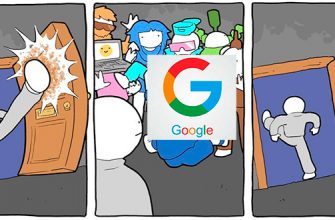Монитор с низким разрешением не подходит для просмотра фильмов Blu-ray. Ниже приведены простые способы отображения видео на большом экране. Методы будут использовать Wi-Fi, кабели и сторонние сервисы. Телевизор и компьютер даже могут находиться в разных комнатах. Какой бы способ вы ни выбрали, он не доставит вам особых хлопот и возни с компонентами. Следуя инструкции, вы сможете понять, как смотреть фильмы с компьютера на телевизоре.
Подключение через Wi-Fi

Беспроводное вещание — сложный метод, заслуживающий особого внимания. Но он по-прежнему остается самым популярным, потому что роутер есть в каждом доме. Перед подключением необходимо подготовить несколько устройств, без которых не обойтись:
- Компьютер, ноутбук или другое устройство, воспроизводящее видео. Через него вы запустите сервер.
- Телевизор с поддержкой DLNA. Он будет портировать все на ПК. При наличии встроенной функции Smart TV подключение будет упрощено.
- Внутренняя сеть, соединяющая ноутбук, телевизор. 2 устройства должны быть подключены к одному маршрутизатору.
Разработчики выпускают Smart TV и компьютеры с поддержкой технологии DLNA. Если эта функция встроена, то ее будет достаточно для воспроизведения музыки, видео, фильмов. Инструкции по DLNA будут ниже.
Google Market предустановлен на телевизорах Samsung, поэтому найти нужные приложения очень просто. Передача изображения будет мгновенной без задержки. Если у вас хороший роутер, качество видео не изменится.
Инструкция для Windows 10
Выберите нужный файл, нажмите правую кнопку мыши. В появившемся окне выберите «Перенести на устройство». Затем выберите имя телевизора.
Инструкция для Windows 7
Щелкните правой кнопкой мыши файл и выберите «Воспроизвести». Нажмите на телевизор. После этого появится плеер, где можно управлять выбранными файлами, менять порядок их отображения. Чтобы пополнить список, передавайте файлы через плеер. Так вы сможете удаленно управлять экраном, пополняя его новыми файлами. Вы также можете комбинировать фотографии, музыку и другие фильмы.
Бывает, что перед передачей изображения появляется окно «Параметры потоковой передачи мультимедиа». Нажмите «Включить потоковую передачу мультимедиа».
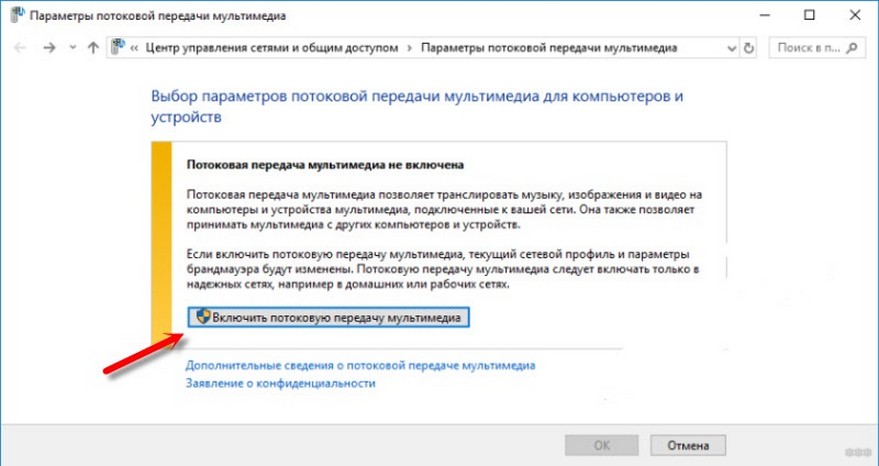
В следующем окне поставьте галочку рядом с вашей моделью телевизора.
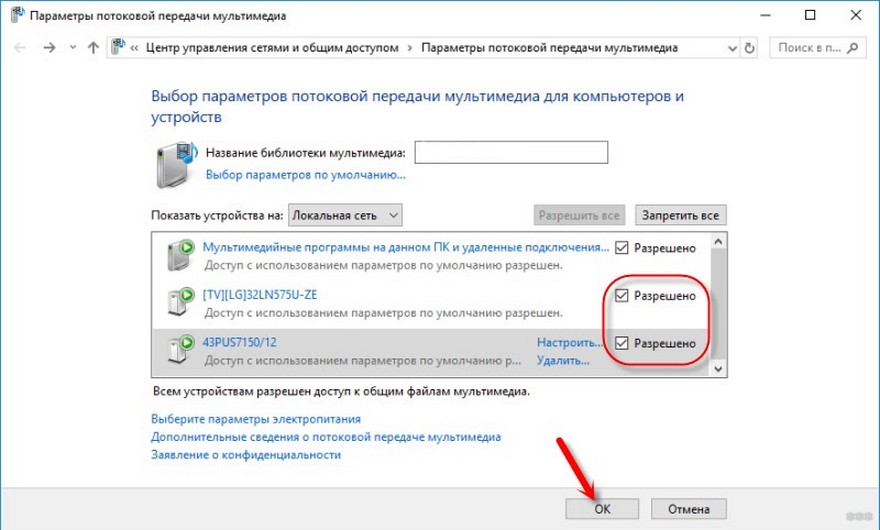
Повторите процедуру передачи файла.
Для дополнительного удобства вы можете переносить файлы в отдельную папку, используя их для воспроизведения. Все файлы появятся на экране компьютера и в плеере.
При использовании функции «Кино и ТВ» в Windows 10 метод немного отличается. Откройте меню и нажмите «Перенести на устройство», нажмите на свой телевизор. Все файлы будут отображаться на втором мониторе. Если вы хотите, вы можете настроить то, что будет воспроизводиться.
Пожалуйста, также обратитесь к видеоинструкциям, чтобы понять, как отображать видео на телевизоре:
Если ПК не видит телевизор
Вывод видео на телевизор прост, но вызывает трудности или проблемы. У всех разные устройства и методики могут отличаться. Для начала проверьте, все ли подключено правильно и какие устройства участвуют в трансляции.
Что делать, если мой телевизор не отображается в списке новых устройств на моем компьютере? Достаточно немного подождать, не закрывая список, и телевизор появится. Прежде всего, убедитесь, что выходное устройство имеет функцию «Smart TV» и подключено к тому же маршрутизатору, что и компьютер. Проверьте подключение и работу устройства вывода.
Другие возможные проблемы:
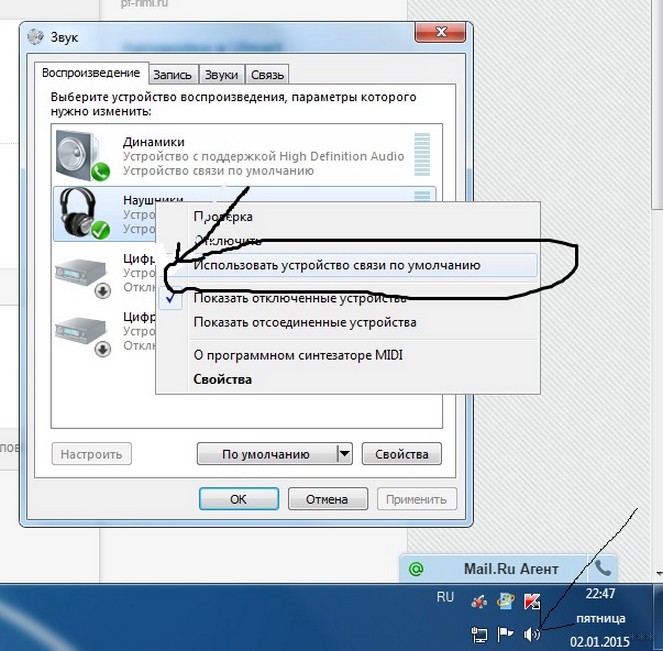
Для повышения производительности создайте медиасервер. Используйте одно из следующих приложений:
- Домашний Медиа Сервер — много возможностей и с настройкой программы под себя.
- Twonky Server — это простая и удобная программа для общения, не требующая специальных знаний для установки.
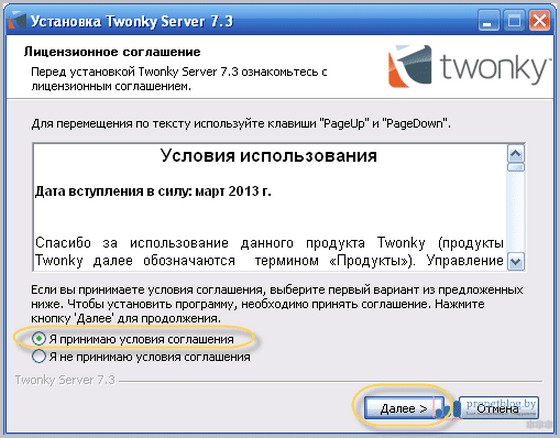
- Plex Media Server — русифицированная версия, с поддержкой мобильных устройств, что расширяет список функций.
Подключение с помощью кабеля
Как быстро включить фильм? Проводное подключение считается самым простым и занимает меньше всего времени.
Перед покупкой посмотрите, какие порты присутствуют на ПК и Smart TV. Также измерьте расстояние от системного блока до второго монитора, чтобы не менять кабель несколько раз.


Если вышеперечисленных портов нет, но они есть на вашем компьютере, используйте адаптеры. Таких устройств много, они продаются во всех строительных магазинах. Это соединение имеет проблемы с передачей звука. Это можно исправить, если вы используете столбцы.

Как смотреть видео через кабель?
Чтобы смотреть фильмы с компьютера через кабель, в первую очередь сделайте следующее:
При успешном подключении выберите соответствующий канал на телевизоре, который можно настроить через ноутбук. Осталось настроить видеопоток.
Для Windows XP
Щелкните правой кнопкой мыши любое свободное место на рабочем столе, выберите «Свойства». В появившемся окне откройте категорию «Настройки». Выберите второй монитор и нажмите Расширить рабочий стол».
Телевизор отобразит рабочий стол, как на основном мониторе, но без папок и прочих значков. Для просмотра фильмов переверните окно с плеером на телевизор. Вы можете настроить расположение телевизора: он будет слева или справа. Также можно поставить телевизор в качестве основного монитора. Для этого нажмите «Использовать это устройство как основное».
Для Windows 10
После подключения телевизора к компьютеру появится уведомление или откроется окно о новом мониторе. Вы должны выбрать режим использования:
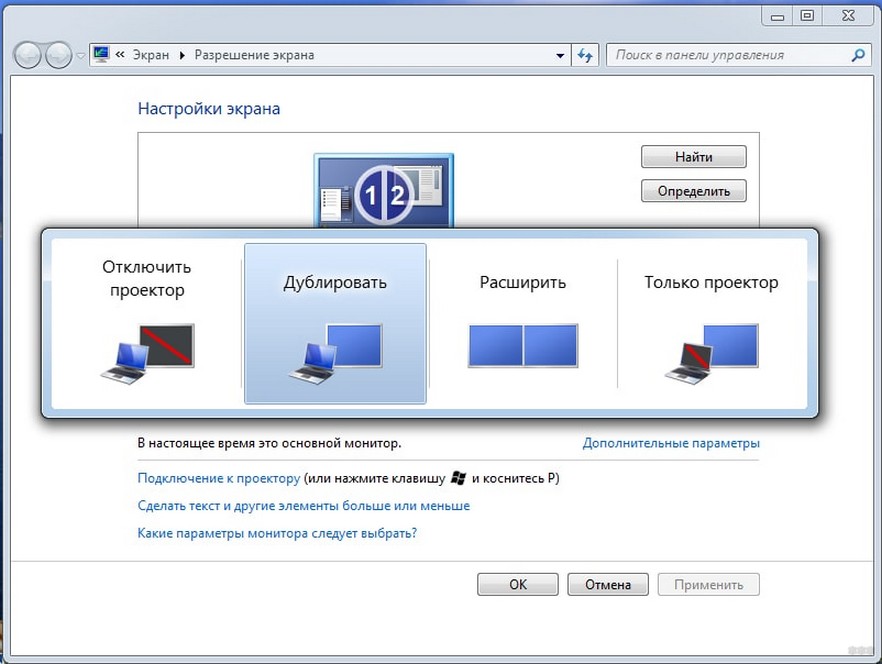
После выбора нужного варианта его можно изменить, зайдя в «Настройки монитора».
DLNA
DLNA — это технология подключения компьютеров, ноутбуков, планшетов, смартфонов и других устройств к домашней сети (серверу). Я расскажу, как настроить DLNA для телевизоров LG с помощью специальной программы. Это позволит вам смотреть видео с вашего компьютера.
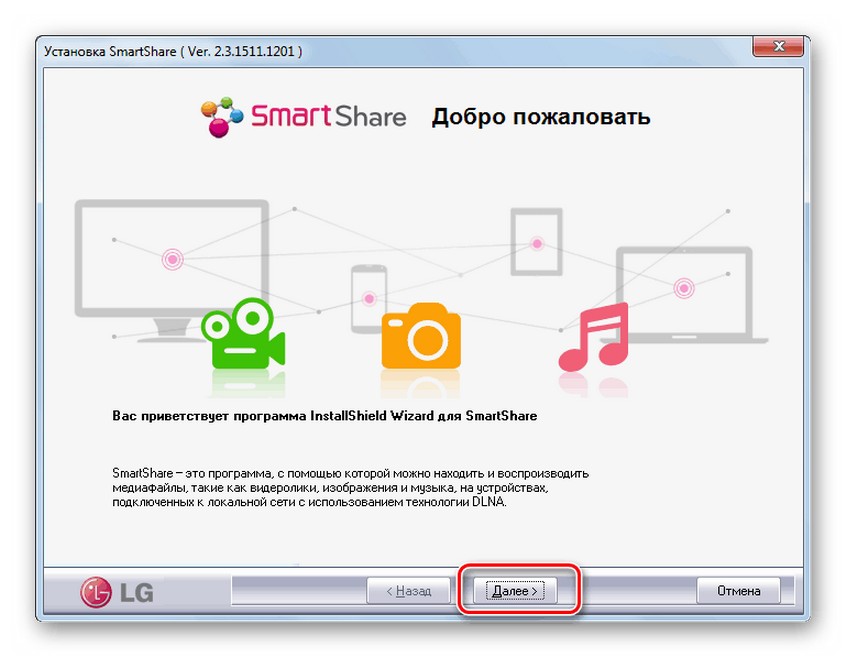
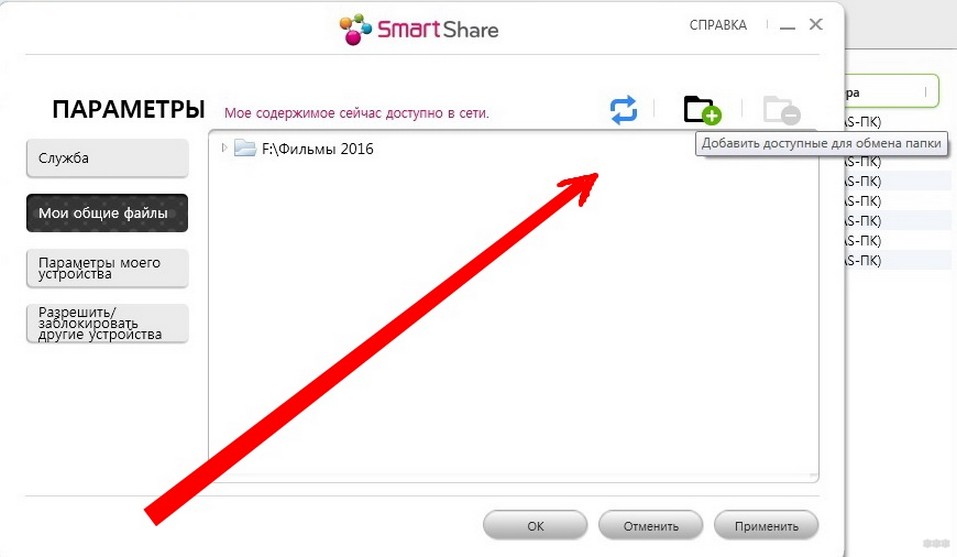
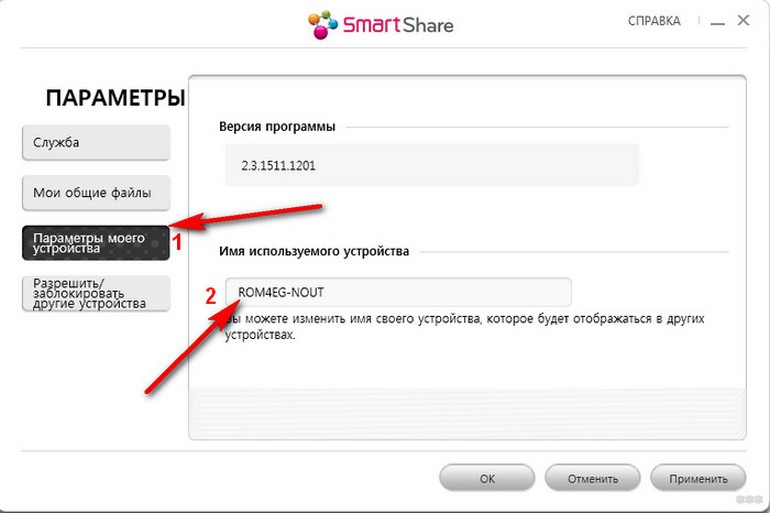
Это конец настройки. Теперь перейдем к тому, как смотреть фильмы или другой контент:
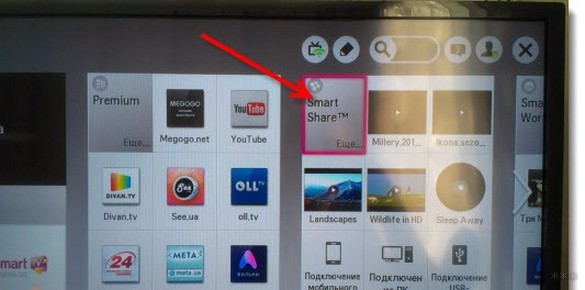
Если вы не нашли свой сервер в списке, выключите антивирусную программу, перезагрузите компьютер и повторите попытку.
Вы также можете посмотреть видео с инструкциями по настройке Smart Share:
Как передать видео с компьютера на телевизор по DLNA стандартным способом, мы писали в этой статье.
ТВ-приставка
Такая приставка практически полностью копирует функционал нового Смарт ТВ, но список функций больше и управлять ею проще. Например, рассмотрим Apple TV:

После подключения вы получите доступ к фильмам и фотографиям, хранящимся в вашей учетной записи iCloud и iTunes. Вы также можете играть с маленькими игрушками, подключив к консоли несколько геймпадов.
Разумеется, Apple TV адаптирован для пользователей продукции Apple только с лицензионными файлами. По этой причине многие останавливают свой выбор на приставках с системой Android, где больше возможностей и свободы действий. Вы можете смотреть фильмы, другие видео через браузер, скачивать приложения через Play Market. По сути, это те же Android-смартфоны. Также можно подключить клавиатуру, мышь для быстрого ввода текста.
Использование сторонних программ
Для Miracast и Intel Wireless Display ваш телевизор должен поддерживать эти технологии!
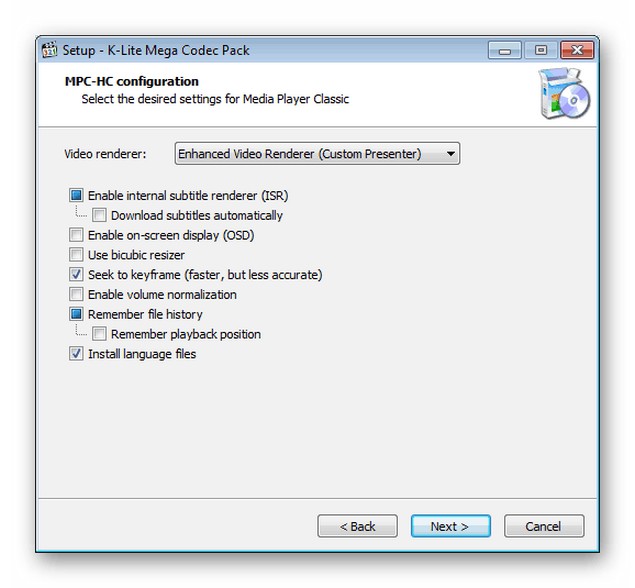

Если кому интересно, можете посмотреть, как правильно установить K-Lite Codec Pack:
Как видите, вариантов вывода видео с компьютера на большой экран телевизора множество. Выбирайте тот, который кажется вам самым простым и доступным, и наслаждайтесь просмотром. Удачи!